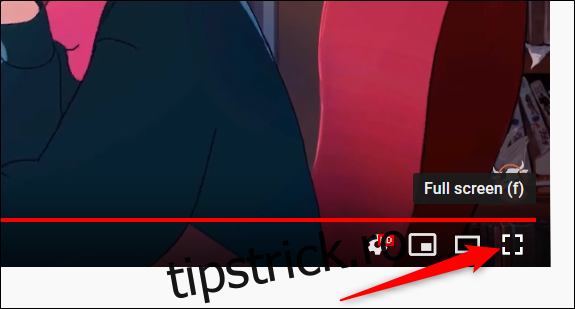Ori de câte ori afișați un videoclip pe ecran complet în Firefox, un mesaj de avertizare apare pentru câteva secunde și apoi alunecă de pe ecran. Deși scopul său principal este pentru securitate, este posibil să doriți să dezactivați fereastra pop-up dacă vi se pare enervant.
Ce este avertismentul pe ecran complet și de ce este important?
Toate browserele moderne folosesc API pentru ecran complet pentru a prezenta conținutul dorit, cum ar fi videoclipuri, imagini și jocuri online, folosind întregul ecran, fără alte elemente ale interfeței cu utilizatorul. Când este activată, un mic mesaj de avertizare apare momentan în partea de sus a paginii, care vă anunță că a fost declanșat. Aceasta este aceeași funcționalitate atunci când vizionați un videoclip YouTube în modul ecran complet.
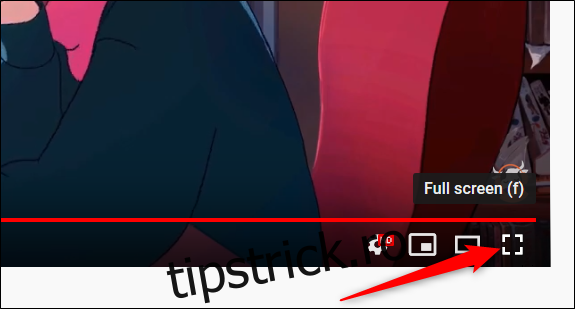
Deși poate fi enervant uneori – și înainte de a continua și a dezactiva complet mesajul – este important să-i revizuiți scopul și modul în care ajută la prevenirea atacurilor de tip phishing.
Singura restricție reală pentru dezvoltatorii care folosesc API-ul este că, pentru a declanșa modul ecran complet, utilizatorul trebuie să-l inițieze printr-un clic sau o apăsare de tastă (comandă rapidă de la tastatură). Motivul pentru care există această condiție este acela de a împiedica site-urile incomplete să încarce automat o înșelătorie de phishing pe ecran complet atunci când accesați un site.
Din păcate, această caracteristică este susceptibilă la un atac de phishing foarte ingenios. Atacatorii pot folosi API-ul pentru a vă arăta o versiune falsă a unui site web în modul ecran complet, care arată surprinzător de similară cu afacerea reală. Tot ce trebuie să faceți este să faceți clic pe un link cu aspect legitim, iar API-ul încarcă modul ecran complet cu ceea ce arată ca un browser web funcțional.
În acest caz, când site-ul fals intră în modul ecran complet, browserul afișează intermitent un mesaj de avertizare care vă anunță că a fost declanșat. Dacă ratați avertismentul, ați putea crede că este un site legitim.
Dacă doriți să aflați mai multe despre modul în care API-ul HTML5 Fullscreen poate fi utilizat în atacurile de phishing, Feross, un programator care a descoperit pentru prima dată acest lucru, intră în detalii foarte bune – și are chiar un exemplu de lucru al unui site fals Bank of America – pe site-ul lor.
Așadar, acum că am îndepărtat toate astea, dacă tot doriți să dezactivați avertismentul sau doar să reduceți timpul necesar pentru a dispărea, să continuăm.
Cum să dezactivați mesajul de avertizare pe ecran complet
Pentru a avansa și a dezactiva mesajul de avertizare pe ecran complet, va trebui să accesăm pagina Preferințe avansate, care este similară cu activarea semnalizatoarelor în Chrome.
Avertisment: Firefox stochează fiecare setare de pe această pagină, așa că trebuie să fiți atenți atunci când lucrați aici. Modificarea acestor setări poate fi dăunătoare pentru stabilitatea și securitatea browserului. Ar trebui să continui doar dacă ești încrezător și sigur de ceea ce faci.
Tastați about:config în bara de adrese și apoi apăsați tasta Enter. Pagina se încarcă cu un avertisment despre impactul modificării acestor preferințe și efectul pe care îl poate avea asupra Firefox. Faceți clic pe butonul „Acceptați riscul și continuați”.
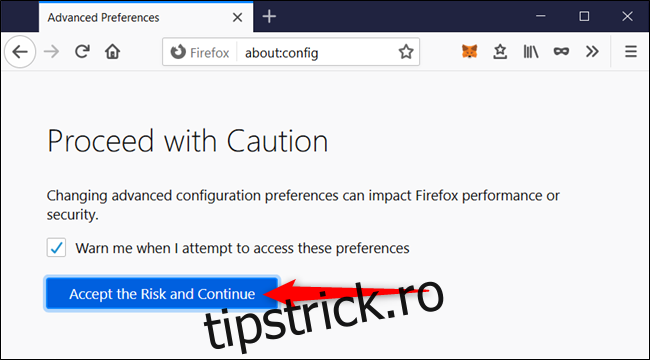
În bara de căutare, tastați full-screen-api.warning.timeout în bara de căutare și faceți clic pe pictograma creion de lângă rezultat pentru a modifica valoarea preferinței.
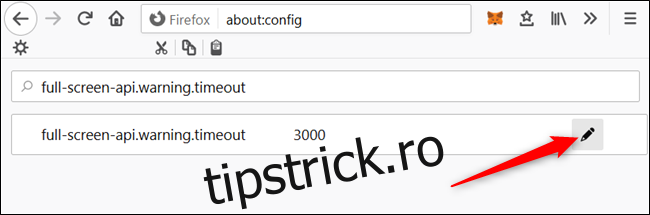
Numărul pe care îl introduceți este timpul în milisecunde până când avertismentul începe să dispară. Rețineți că orice sub 500 abia apare după ce este inițiat ecranul complet. Din motive de securitate, dacă doriți să puteți vedea avertismentul când intrați în modul ecran complet, ar trebui să puneți ceva în jur de 500 de milisecunde. În caz contrar, introduceți 0. Faceți clic pe bifa când ați terminat.
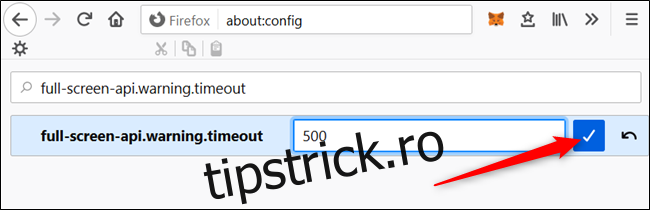
După ce modificați valoarea din setare, nu este nevoie să reporniți Firefox. Data viitoare când faceți clic pe un videoclip în modul ecran complet, va fi utilizat noul timeout.
Pentru a reveni la timpul de expirare prestabilit, întoarceți-vă la pagina „Preferințe avansate” și faceți clic pe săgeata de resetare din extrema dreaptă a setării full-screen-api.warning.timeout.
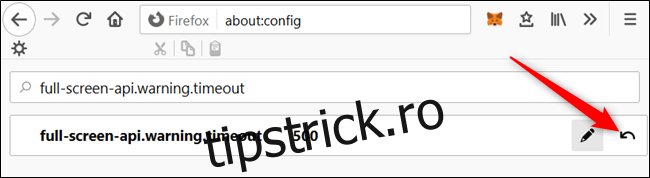
După cum am menționat anterior, există riscuri de securitate pentru dezactivarea completă a mesajului de avertizare, deoarece unele escrocherii de phishing cunoscute pot exploata această vulnerabilitate. În timp ce această amenințare încă există, este probabil înțelept să păstrați o întârziere de expirare care vă anunță când ceva declanșează modul ecran complet în browser.